随着科技的不断发展,电脑已经成为我们日常生活中不可或缺的工具。而在使用电脑的过程中,操作系统扮演着非常重要的角色。Windows10作为微软最新的操作系统,拥有众多的新功能和改进,带来了更好的用户体验。本文将为您详细介绍如何在电脑上进行Win10系统的安装和配置,帮助您轻松快捷地完成装机过程。
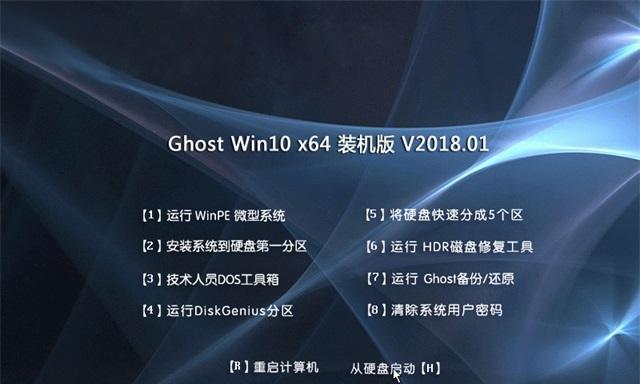
确定硬件兼容性
在开始安装Windows10之前,首先需要确认您的电脑硬件是否兼容这个操作系统。主要包括处理器、内存、存储设备等方面的要求。
备份重要数据
由于安装系统会将硬盘格式化,因此在开始之前,务必备份您重要的数据。可以将数据复制到外部存储设备或者云存储中,确保数据的安全。
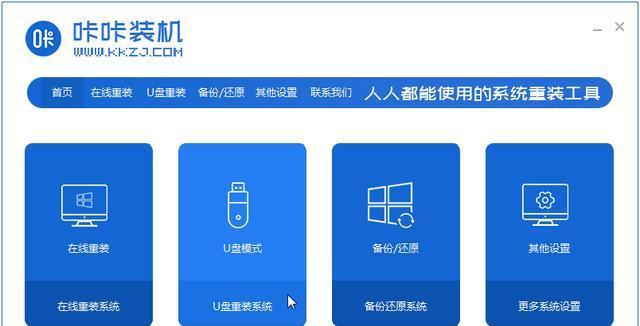
获取Windows10镜像文件
在安装Windows10之前,需要下载适用于您的电脑的Windows10镜像文件。可以从微软官方网站上下载,或者购买正版Windows10安装光盘。
制作启动盘
将下载好的Windows10镜像文件写入U盘或DVD,以便在安装过程中使用。可以使用一些软件,如Rufus等,来制作启动盘。
调整BIOS设置
在安装Windows10之前,需要进入电脑的BIOS界面,将启动设备设置为U盘或DVD驱动器,以便从启动盘中启动。
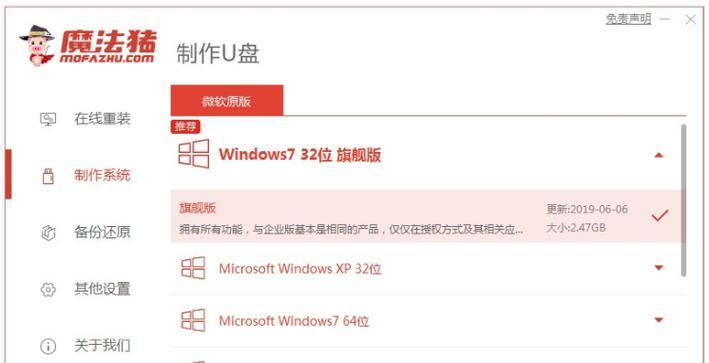
启动并安装Windows10
重新启动电脑,插入制作好的启动盘,按照屏幕上的指示进行安装过程。选择语言、时区、键盘布局等设置,然后点击下一步。
选择安装方式
在安装过程中,系统会询问您是要进行“升级”还是“自定义”安装。如果您想保留原有数据和应用程序,选择“升级”,否则选择“自定义”。
分区和格式化
如果您选择了“自定义”安装,系统会让您对硬盘进行分区和格式化。可以根据需要自行设置分区大小和格式化方式。
等待安装完成
在进行完上述设置后,系统会开始自动安装Windows10。这个过程可能需要一段时间,请耐心等待,直到安装完成。
设置个性化选项
安装完成后,系统会要求您设置个性化选项,包括设置电脑名称、密码、隐私设置等。根据自己的喜好进行设置。
更新系统和驱动
安装完成后,打开WindowsUpdate,及时更新系统补丁和驱动程序,以确保电脑的安全性和稳定性。
安装常用软件
根据个人需要,安装常用的软件程序,如浏览器、办公软件、杀毒软件等,以满足日常使用的需求。
优化系统设置
根据个人习惯和电脑配置,对Windows10的系统设置进行优化,如调整显示效果、关闭不必要的服务等,以提升系统性能。
配置网络连接
根据自己的网络环境,配置电脑的网络连接,包括有线连接和无线连接,以确保能够正常上网和访问其他设备。
安装驱动和更新软件
根据电脑硬件设备,安装相应的驱动程序,并定期更新驱动程序和软件,以保证电脑的正常运行和稳定性。
通过本文的详细指导,您可以轻松快捷地完成电脑上Win10系统的安装和配置。不仅可以享受到Windows10带来的新功能和改进,还可以提升电脑的性能和稳定性。希望本文对您有所帮助,祝您使用愉快!

当我们的戴尔电脑遇到一些故障时,如系统崩溃、启动错误或者无法进入操作...

在现今的社交媒体时代,我们拍摄和分享照片的频率越来越高。很多人喜欢在...

在使用电脑过程中,我们时常遇到各种驱动问题,这些问题往往会给我们的正...

随着智能手机的普及,手机成为人们生活中必不可少的工具。然而,我们经常...

随着手机使用的普及,人们对于手机应用程序的需求也日益增加。作为一款流...